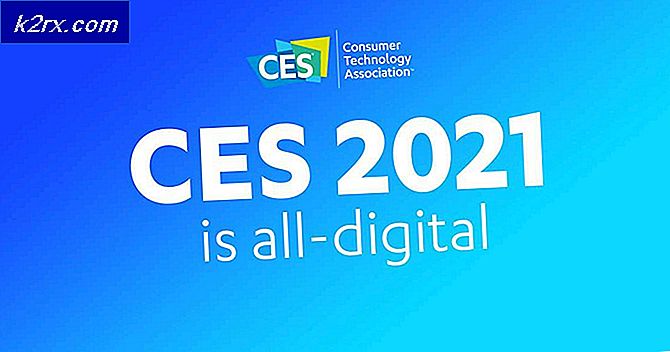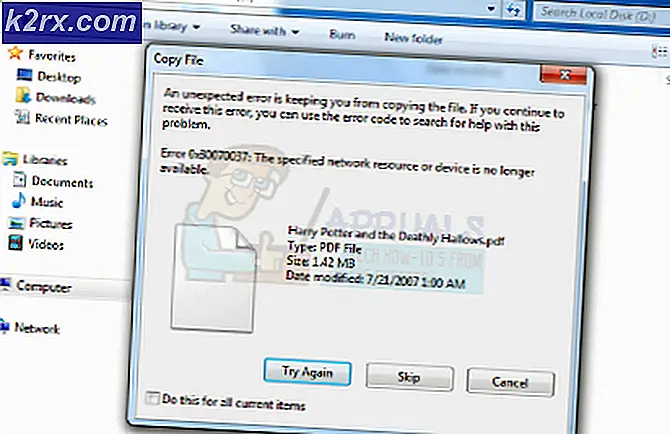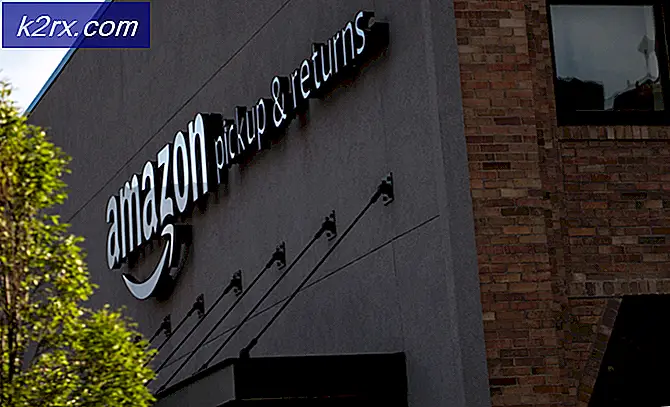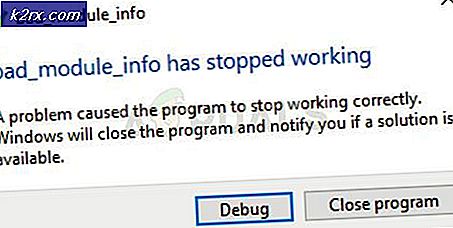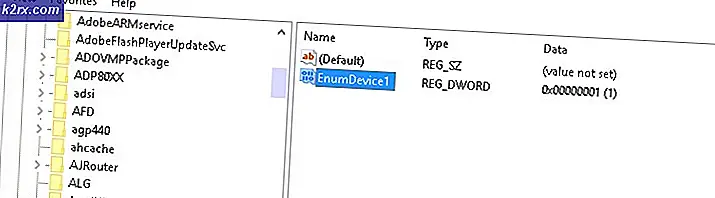SOLVED: Font Berubah Setelah Melakukan Upgrade ke Windows 10
Ada keributan luas di komunitas Windows ketika Windows 10 keluar. Keributan itu merupakan hadiah yang diberikan oleh Microsoft kepada para penggunanya yang memungkinkan mereka untuk memperbarui ke Windows 10 tanpa harus membayar biaya apapun. Jutaan pembaruan terjadi dalam beberapa minggu tetapi dengan jutaan pembaruan, muncul miliaran bug, nuansa, ketidakcocokan driver, dan kesalahan di antara hal-hal buruk lainnya. Ada banyak pembaruan untuk Windows 10 yang mengubah perspektif kami tentang Microsoft. Mereka memberi kami kembali tombol Start yang dicintai dan mereka juga mencoba yang terbaik untuk memberi kami pembaruan pada browser andalan mereka. Namun pembaruan itu terbukti benar-benar merepotkan bagi sebagian orang dan mereka menemukannya dengan cara yang sulit.
Salah satu pembaruan tersebut ada di departemen font kata MS. Jika Anda mungkin memiliki dokumen Anda dalam font asing yang kurang dikenal maka Anda mungkin sudah tahu apa yang sedang kita bicarakan. Jika tidak, maka ketahuilah bahwa Microsoft memindahkan banyak font yang sebelumnya ditambahkan untuk mendukung bahasa tertentu ke fitur opsional sehingga ketika Anda melakukan pembaruan, jika font yang digunakan di sebagian besar dokumen Word Anda adalah salah satu dari, katakanlah Bahasa Timur Tengah misalnya the Estrangelo Edessa, dokumen Anda akan menampilkan teks yang hampir tidak bisa dibaca. The Estrangelo Edessa misalnya ditambahkan awalnya untuk mendukung bahasa Timur Tengah yang ditulis menggunakan script Syriac tetapi sekarang telah dipindahkan menjadi fitur opsional dalam paket yang dikenal sebagai Font Tambahan Suriah terutama karena itulah yang seharusnya berada di tempat pertama. Tapi jangan khawatir, kami telah membuat Anda tertutup. Jika Anda hanya ingin mengubah font di semua dokumen Anda dan saat ini memiliki Estrangelo Edessa atau font lain yang saat ini tidak didukung, maka Anda dapat melakukan langkah-langkah berikut:
TIP PRO: Jika masalahnya ada pada komputer Anda atau laptop / notebook, Anda harus mencoba menggunakan Perangkat Lunak Reimage Plus yang dapat memindai repositori dan mengganti file yang rusak dan hilang. Ini berfungsi dalam banyak kasus, di mana masalah ini berasal karena sistem yang rusak. Anda dapat mengunduh Reimage Plus dengan Mengklik di SiniPergi ke dokumen yang ingin Anda ubah fontnya. Klik File di kiri atas jendela MS word Anda dan pilih Options.
Di sisi kiri jendela, Anda akan melihat daftar tab. Pilih Lanjutan dari jendela itu.
Di jendela yang dihasilkan, terus gulir ke bawah hingga Anda menemukan Tampilkan konten dokumen.
Di bagian itu, Anda akan menemukan tombol yang bertuliskan Substitusi Huruf. Ketika Anda mengkliknya, itu akan mengenali bahwa Anda saat ini menggunakan font yang tidak Anda miliki.
Di sini Anda dapat memilih pengganti font saat ini yang Anda gunakan dan pilih yang lain untuk dokumen Anda.
Ini harus dapat mengganti font yang digunakan saat ini dengan yang didukung dan dokumen Anda tidak akan lagi ditulis dalam font yang tidak dapat dibaca / tidak didukung.
Microsoft akhirnya melakukan hal-hal yang terkadang tidak disukai oleh sebagian besar basis penggunanya tetapi sebagian besar waktu mereka dapat membenarkan perubahan seperti yang mereka lakukan di sini.
TIP PRO: Jika masalahnya ada pada komputer Anda atau laptop / notebook, Anda harus mencoba menggunakan Perangkat Lunak Reimage Plus yang dapat memindai repositori dan mengganti file yang rusak dan hilang. Ini berfungsi dalam banyak kasus, di mana masalah ini berasal karena sistem yang rusak. Anda dapat mengunduh Reimage Plus dengan Mengklik di Sini